Riepilogo AI verificato ◀▼
Configura l’app Workday per personalizzare il modo in cui il team accede ai dati dei dipendenti. Aggiungi o rimuovi campi, mappali in modo che corrispondano ai record e riordina gli oggetti in base alle tue esigenze. Puoi anche riordinare, modificare o rimuovere gli oggetti per garantire che l’app mostri informazioni pertinenti agli agenti. Questa flessibilità consente di adattare l’app ai processi assistenza , migliorando la capacità del team di gestire in modo efficace le richieste dei clienti.
Dopo aver installato e collegato l’app Workday per Zendesk Support, gli amministratori Zendesk e i membri del team con un ruolo personalizzato con autorizzazione possono configurarla in base alle esigenze dell’azienda. Ad esempio, puoi aggiungere o rimuovere campi, mappare campi e riordinare gli oggetti per cambiare l’ordine e l’aspetto dell’app.
Per ulteriori informazioni sul funzionamento dell’integrazione, consulta Informazioni sull’app Workday per Zendesk Support.
Aggiunta di oggetti e campi Workday all’app
- Numero di telefono
- Indirizzo postale
- Titolo di lavoro
- Reparto
- Nome del manager
- Stato occupazionale (a tempo pieno, part-time, ecc.)
Durante questo processo, abbinerai i campi Workday e Zendesk in modo che i dati corretti di Workday vengano visualizzati nella barra laterale. Successivamente, puoi modificare e riorganizzare i campi.
Per aggiungere oggetti Workday all’app
- Nel Centro amministrativo, fai clic su
 App e integrazioni nella barra laterale, quindi seleziona Integrazioni > Integrazioni.
App e integrazioni nella barra laterale, quindi seleziona Integrazioni > Integrazioni. - Fai clic sul link Giorno lavorativo .
- Se disponi di più connessioni, fai clic sul nome della connessione che stai configurando.
- Nella sezione Gestisci dati, fai clic su Aggiungi oggetto Workday.
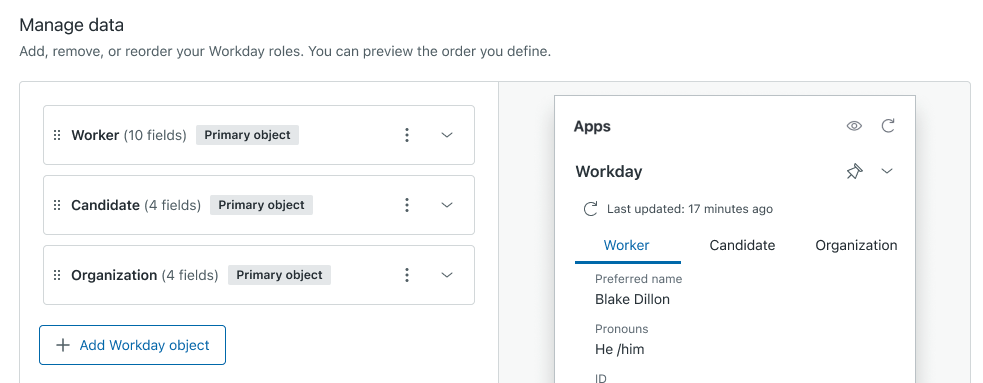
- Nel campo Seleziona oggetto, seleziona il nome dell’oggetto Workday da aggiungere dall’elenco a discesa, quindi fai clic su Avanti.
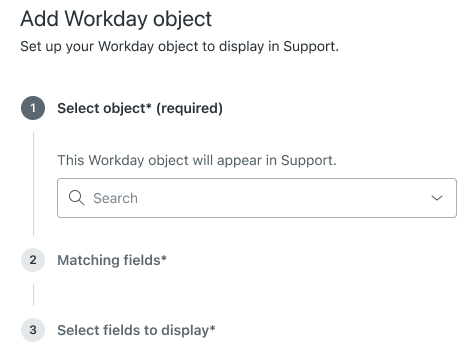
- Nella sezione Campi corrispondenti, seleziona i campi Zendesk e Workday che l’app deve usare per trovare i record corrispondenti, quindi fai clic su Avanti.
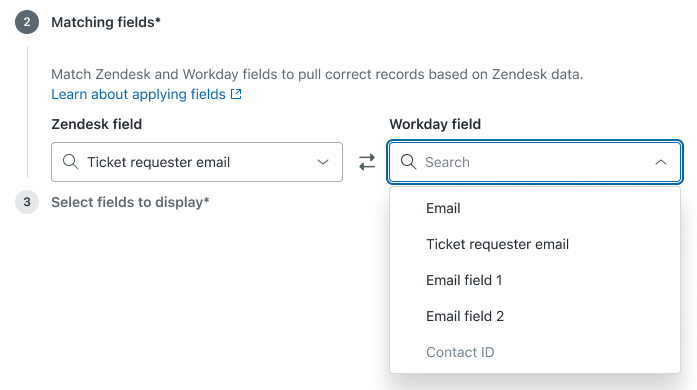
Seleziona i campi adatti al tuo caso d’uso. Per qualsiasi ticket Zendesk, Zendesk tenta di trovare un record in Workday con dati nel campo selezionato che corrispondano esattamente ai dati nel campo Zendesk specificato. Nel caso di un campo a discesa, al posto del titolo viene usato il valore del tag di campo.
- Nella sezione Seleziona i campi da visualizzare, seleziona i campi Giorno lavorativo da visualizzare nell’app. Inizia a digitare per visualizzare i campi disponibili e selezionali dall’elenco a discesa man mano che appaiono. Puoi riordinarli in un secondo momento. Dopo aver aggiunto i campi, fai clic su Avanti.
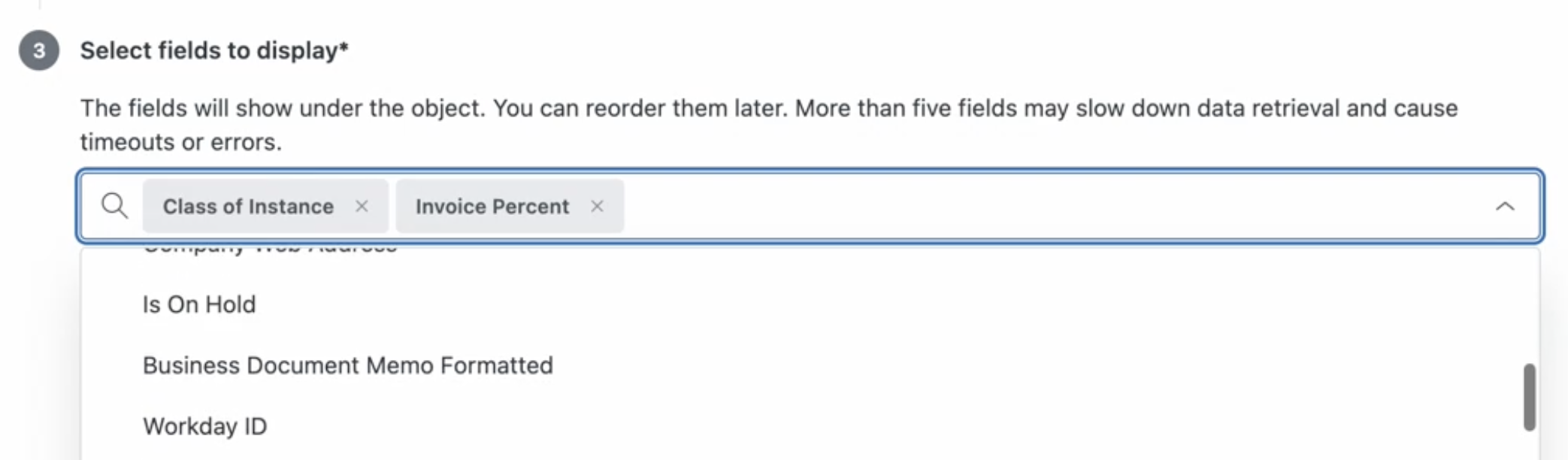
- Fai clic su Aggiungi.
Il pannello di anteprima mostra come gli oggetti aggiunti appariranno agli agenti. Usa l’anteprima per determinare se gli oggetti devono essere modificati o riordinati.

Riordinare, modificare o rimuovere oggetti
Puoi riordinare, modificare e rimuovere gli oggetti all’interno della configurazione dell’app. Assicurati di fare clic su Salva dopo aver apportato le modifiche.
- Fai clic sull’icona di acquisizione (
 ) per trascinare gli oggetti e i campi all’interno degli oggetti per riordinarli. L’ordine rappresentato nella configurazione determinerà l’ordine dei campi visualizzati nell’app Workday.
) per trascinare gli oggetti e i campi all’interno degli oggetti per riordinarli. L’ordine rappresentato nella configurazione determinerà l’ordine dei campi visualizzati nell’app Workday. - Per eliminare un oggetto dall’app, fai clic su Elimina nel menu a discesa, quindi fai clic su Elimina oggetto per confermare.
- Per modificare un oggetto, fai clic su Modifica. Il nome dell’oggetto sarà di sola lettura, ma tutti gli altri campi possono essere modificati, inclusa la corrispondenza dei campi.
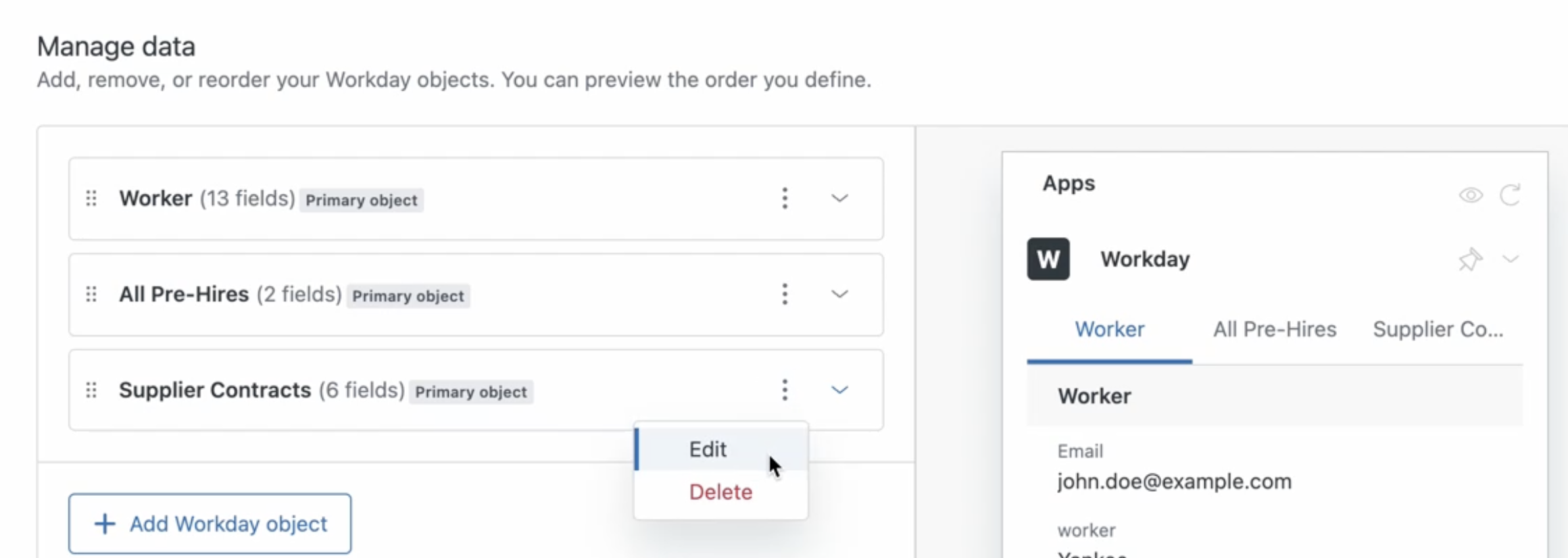
Avvertenza sulla traduzione: questo articolo è stato tradotto usando un software di traduzione automatizzata per fornire una comprensione di base del contenuto. È stato fatto tutto il possibile per fornire una traduzione accurata, tuttavia Zendesk non garantisce l'accuratezza della traduzione.
Per qualsiasi dubbio sull'accuratezza delle informazioni contenute nell'articolo tradotto, fai riferimento alla versione inglese dell'articolo come versione ufficiale.